Dúvida | Como Emitir Etiqueta Gôndola EANs Vinculados Produtos Integral?
Dúvida:
Como Emitir Etiqueta de Gôndola com EANs Vinculados aos Produtos no Integral?
Solução:
Na emissão de etiqueta de gôndola modelo 17 há a opção de emitir a etiqueta para o item com seu preço de venda normalmente, ou emitir uma etiqueta para cada EAN vinculado no item respeitando o fator de conversão cadastrado no EAN.
1- Consultando os EANs Vinculados no Cadastro de Produto
| Rotina: | Consulta PRODUTOS |
|---|---|
| Programa: | CON003 |
| Localização: | F3 / Produtos / Cadastro |
Para consultar os EANs vinculados no cadastro de produto, acesse a localização citada acima. Utilize as setas do teclado para selecionar os caminhos e, pressione a tecla Enter para confirmá-los.
| OBSERVAÇÃO: É possível acessar a consulta de produto pelo seguinte caminho: administracao Materiais / gestao de Estoque / Cadastro de produtos / Consulta de produtos |

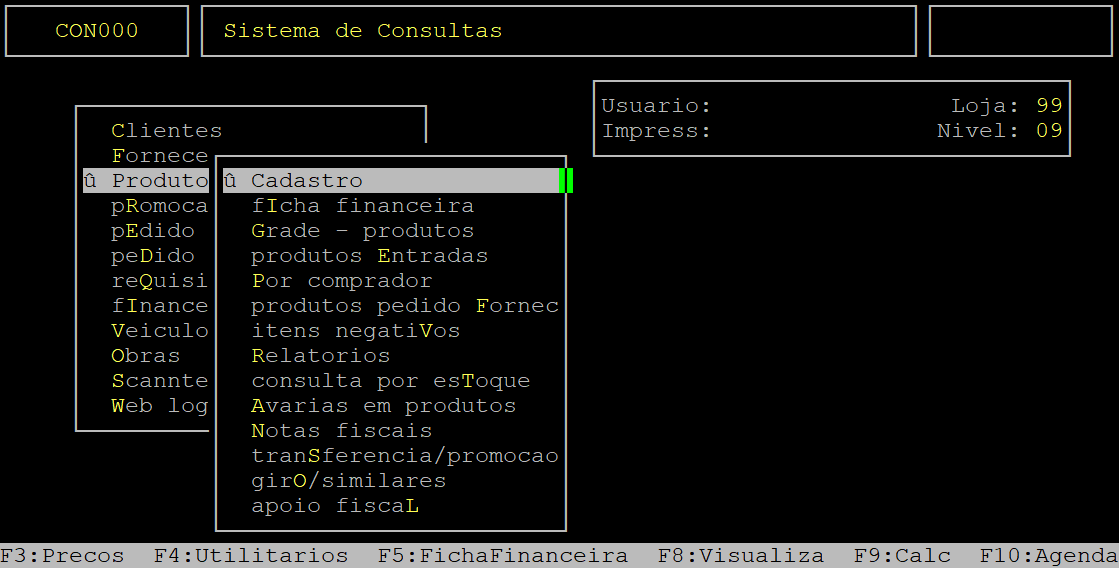
Ao acessar Consulta PRODUTOS, no campo Codigo informe o código do produto (sem o dígito verificador) e aperte a tecla Enter para carregar seus dados.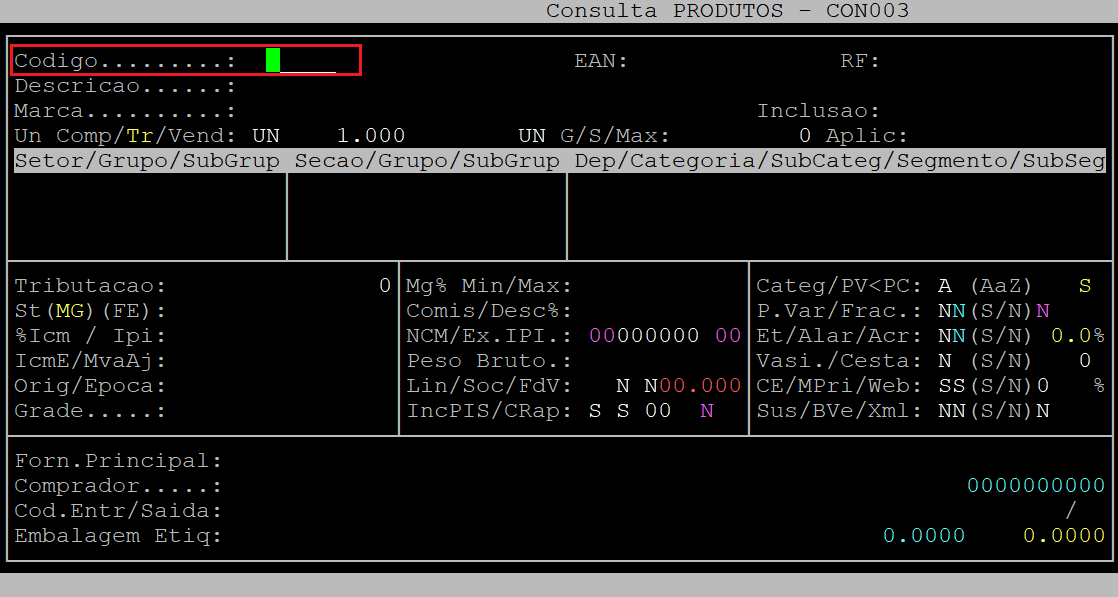
Em seguida, aperte a tecla F8 para consultar os EANs vinculados.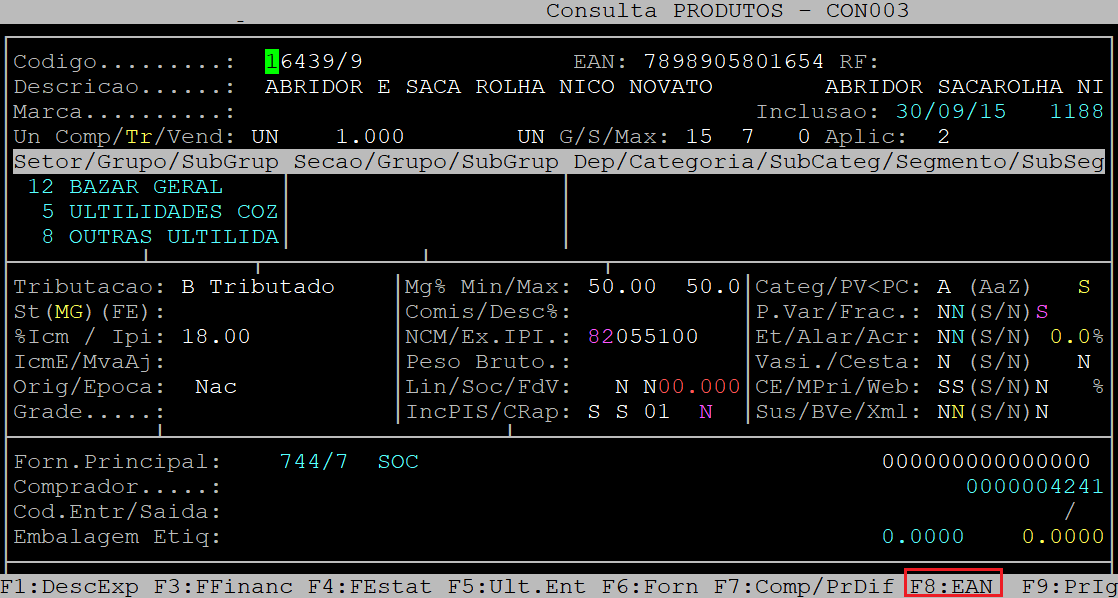
No exemplo abaixo é possível visualizar dois EANs vinculados.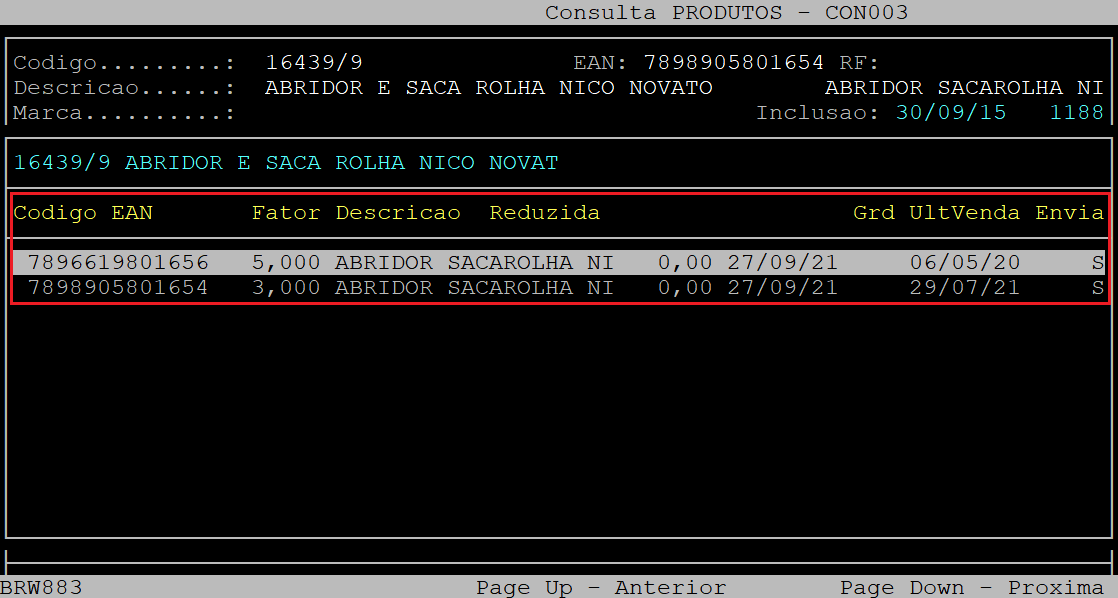
2- Emitindo a Etiqueta com Todos os EANs Vinculados
| Rotina: | Emite Etiquetas pelo Cadastro |
|---|---|
| Programa: | ROT010 |
| Localização: | administracao Materiais / gestao de estoque / emissao de etiquetas / pelo cadastro |
Para emitir a etiqueta com todos os EANs vinculados, acesse a localização citada acima. Utilize as setas do teclado para selecionar os caminhos e, pressione a tecla Enter para confirmá-los.
Caso possuir mais de uma loja configurada no cadastro de usuário, o sistema exibirá a janela de Filial, no qual deverá informar o número da loja desejada.
Ao acessar a rotina Emite Etiquetas pelo Cadastro, preencha os campos da primeira parte conforme desejado.
Abaixo segue a descrição dos campos da tela acima (primeira parte).
| Promocao: | Informe a letra N para considerar somente os produtos com início e fim da promoção, ou a letra S para considerar todos os produtos em promoção. | |
|---|---|---|
|
Classificacao: |
Informe o número correspondente ao tipo de classificação do item para a emissão da etiqueta, sendo: 1 - setor/grupo, 2 - seção/grupo, ou 3 - item.
|
|
|
Ordem: |
Informe a letra correspondente a ordem do item para a emissão da etiqueta, sendo: A - alfabética, ou S - selecionar item.
|
|
|
Precos IG.: |
No primeiro parâmetro, informe a letra S para ler a tabela de preços iguais, ou N para não ler. O segundo parâmetro será habilitado se o primeiro for definido com a letra S. Uma vez habilitado, informe a letra S para utilizar parâmetros da tabela de preços iguais, ou N para não utilizar. O terceiro parâmetro será habilitado se o segundo for definido com a letra N. Uma vez habilitado, informe a letra S para emitir a etiqueta de gôndola com descrição genérica, ou N para não emitir com essa descrição. O quarto parâmetro será habilitado se o terceiro for definido com a letra S. Uma vez habilitado, informe a letra S para emitir somente uma etiqueta, ou N para emitir uma etiqueta para cada item. |
|
| Sem Estoque: | Informe a letra S para gerar etiqueta para produtos sem estoque, ou N para não gerar. | |
| Linha/Ativos: | Informe a letra S para considerar os produtos suspensos, ou A para os produtos ativos, ou T para considerar todos os produtos. |
|
| Arquivo/Imp: | Informe a letra A para gerar um arquivo, ou a letra I para que a impressão seja direto na impressora de gôndola. | |
| Nome Spool: | Esse campo é preenchido automaticamente. | |
| Todos EAN: | Informe a letra S para imprimir todos os EANs vinculado ao produto, ou N para não imprimir. |
Após preencher os campos citados no quadro acima, o sistema exibirá a pergunta " Confirma? ", no qual deverá apertar a tecla Enter ou S para confirmar os primeiros dados e prosseguir.
Como a opção selecionada para este documento nos campos Classificacao e Ordem foram 3 (item) e S (selecionar), respectivamente, foi aberto o campo Item para que o mesmo seja informado. Sendo assim, informe o EAN, ou utilize a seta para cima do teclado para informar o código interno do produto (com dígito verificador), ou a tecla Enter para alcançar o campo Descricao e informar o nome do produto (ou pressione a tecla F2 em cima desse campo para verificar as opções cadastradas no sistema).
|
OBSERVAÇÃO: Se o campo Classificacao foi definido com o número 1 (correspondente a setor/grupo) ou 2 (correspondente a seção/grupo) nessa parte ao invés de habilitar o campo Item e Quantidade serão habilitados os campos Fornecedor, Dia Alteracao, Tipo Alt, Faixa de e ate. Abaixo segue a descrição do preenchimento de cada campo.
|
No campo Quantidade, informe a quantidade de etiqueta desejada (com quatro dígitos, podendo inserir zeros a esquerda).
Posteriormente, ao ser exibida a pergunta " Confirma? "aperte a tecla Enter ou S para confirmar os dados do produto e prosseguir.
Em sequência, o cursor do teclado retornará para o campo EAN. Se desejar informar outros produtos repita o procedimento descrito anteriormente.
Se desejar finalizar a inserção de produtos aperte a tecla Esc.
Após apertar a tecla Esc o sistema exibirá a pergunta " Confirma? ", no qual deverá aperta a tecla Enter ou S para finalizar os produtos e prosseguir.
Em sequência, o sistema abrirá a tela de configuração da etiqueta, no qual deverá preencher os campos desejados ou apertar a tecla Enter para percorrer os campos e manter os dados padrão.
Ao ser exibida a pergunta " Confirma? ", aperte a tecla Enter ou S para confirmar.
Após confirmar, informe a senha do usuário que acessou o sistema no campo Senha.
Ao finalizar a emissão da etiqueta, aperte a tecla Esc para sair da rotina.
Caso a opção do campo Arquivo/Imp foi definido com a letra I, a etiqueta será impressa direto na impressora. Caso contrário, para visualizar a etiqueta na tela, aperte a tecla F8, informe o nome do campo Nome Spool e, aperte a tecla Enter.
Observe no exemplo abaixo que a etiqueta do EAN 7896619801656 foi gerada no valor de 163,95, pois o fator de conversão cadastrado para este EAN é igual a 5.
Cálculo: preço de venda do produto * fator de conversão do EAN = 32,79 * 5 =163,95
Observe no exemplo abaixo que a etiqueta do EAN 7896619801656 foi gerada no valor de 98,37, pois o fator de conversão cadastrado para este EAN é igual a 3.
Cálculo: preço de venda do produto * fator de conversão do EAN = 32,79 * 3 =98,37
|
O Atendimento para a Avanço Informática é prioridade! Caso Você tenha alguma dúvida, fique à vontade para entrar em contato com a gente: |



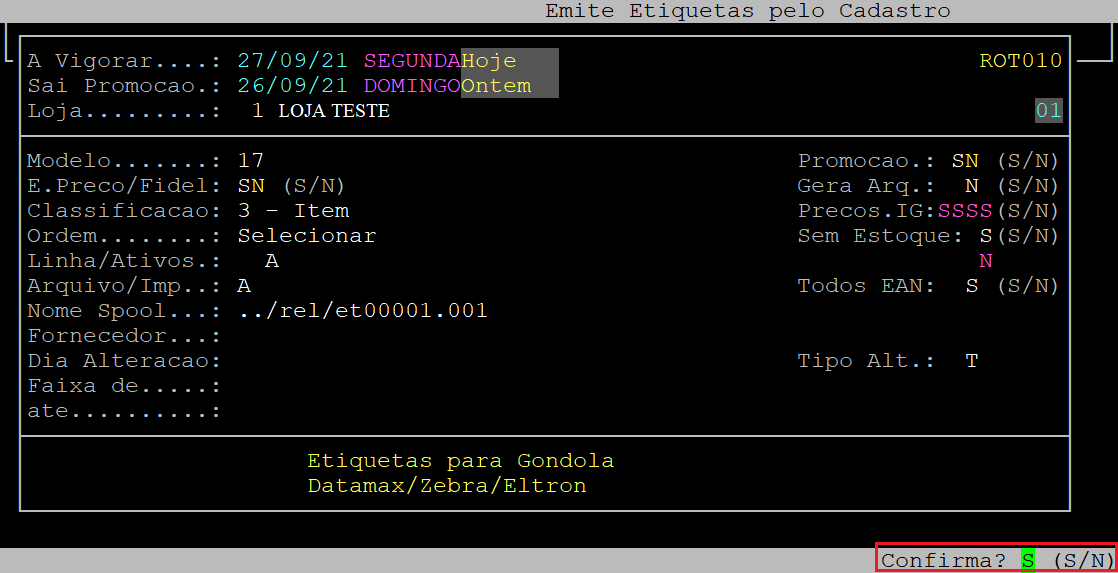

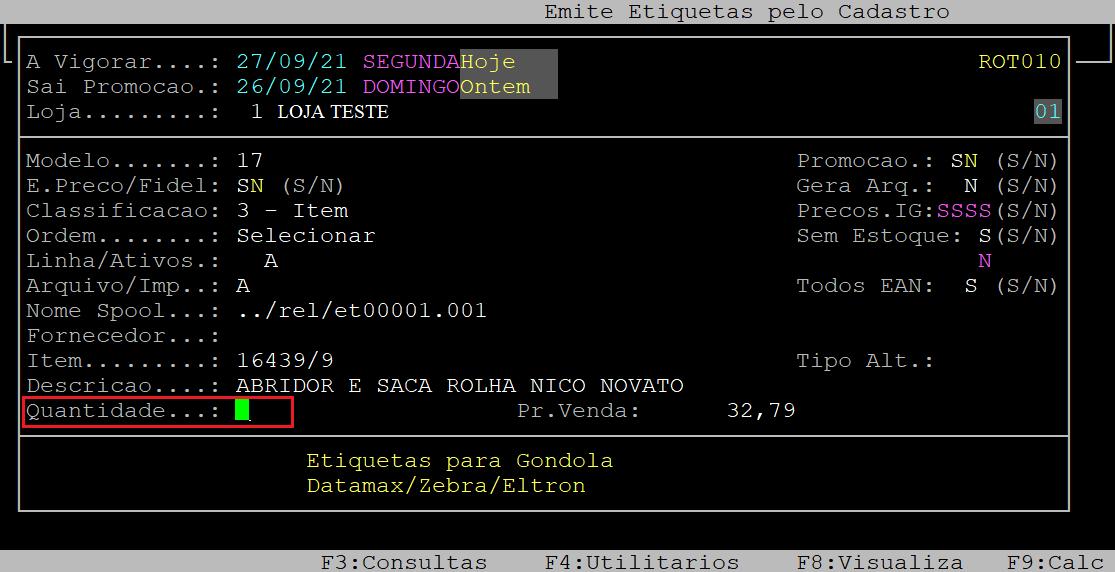
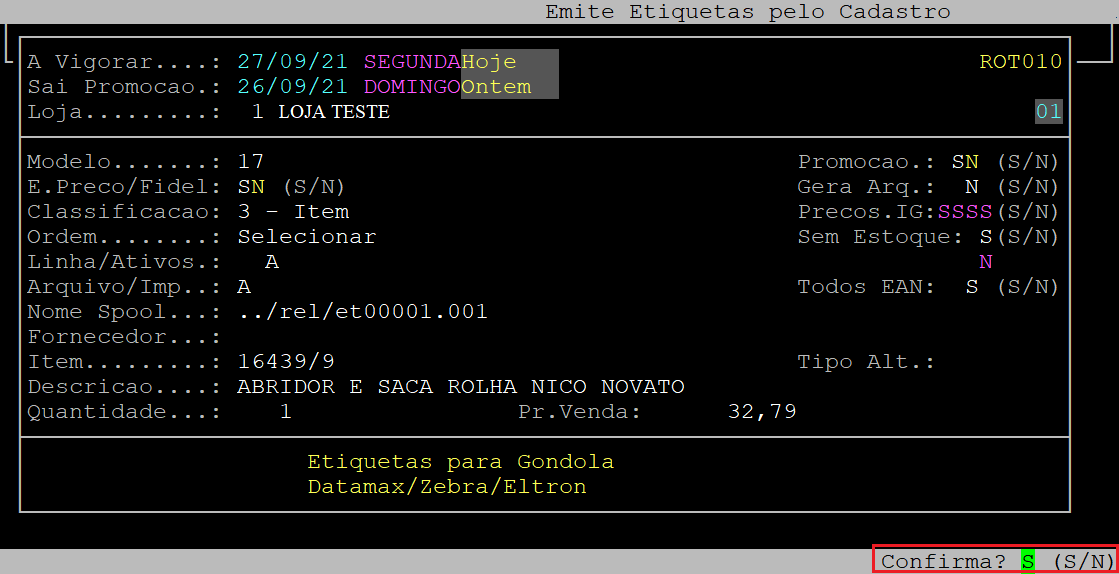



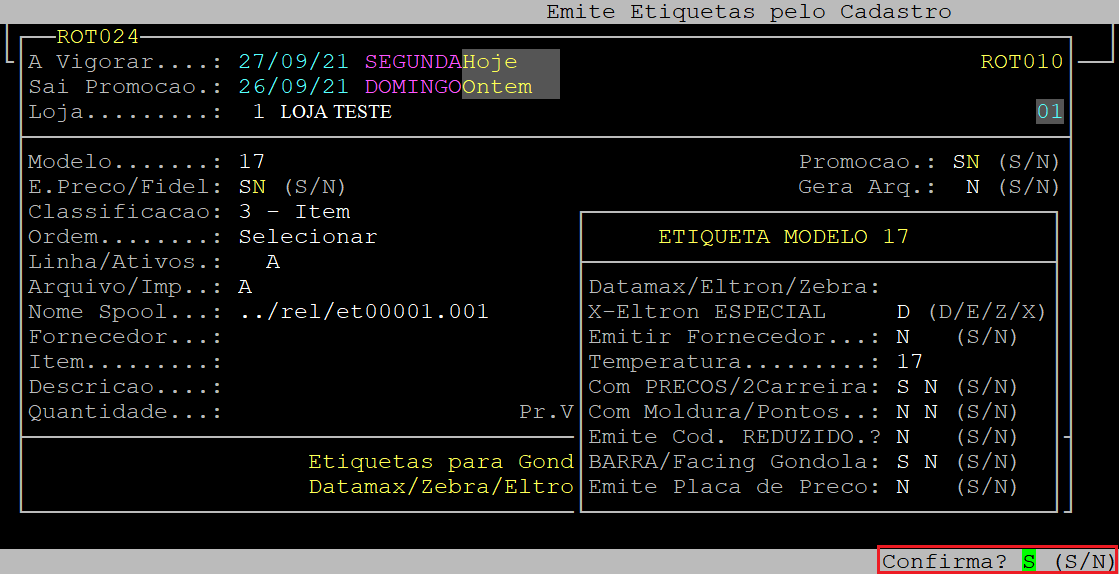


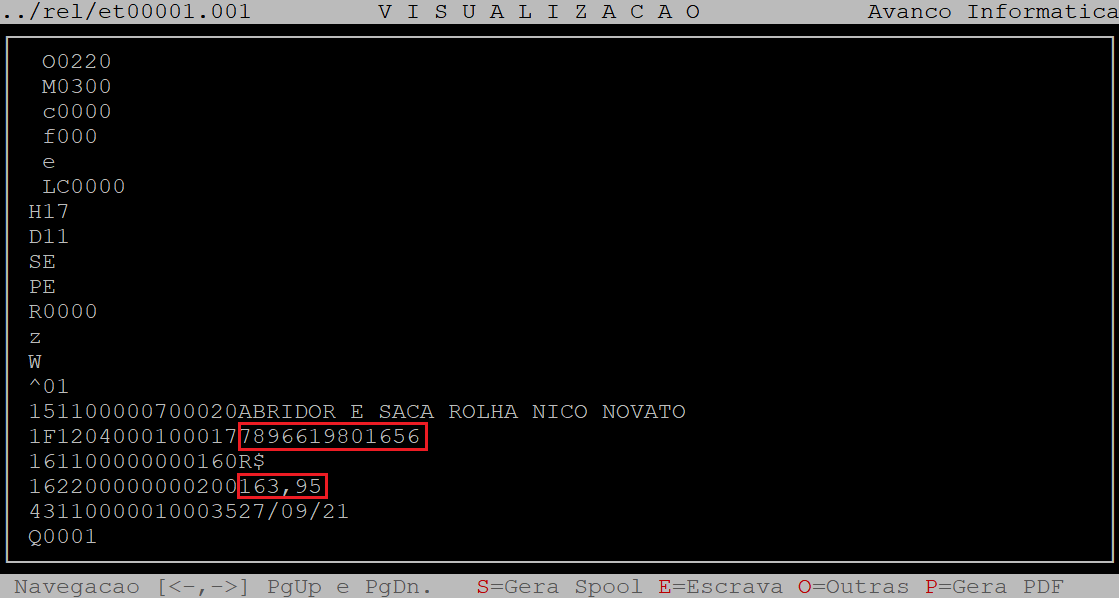


No Comments